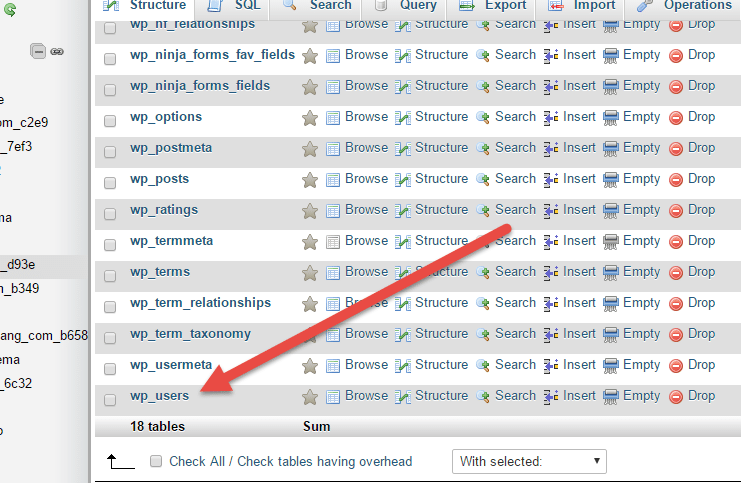Thêm tài khoản Admin WordPress bằng Functions.php sẽ giúp các bạn dễ dàng thêm một tài khoản Admin website WordPress của bạn. Lý do chúng ta thêm một tài khoản Admin là khi bạn lỡ quên mật khẩu hoặc vì một lý do nào đó mà bạn không thể truy cập Database và lấy lại mật khẩu website của bạn được.
Thêm tài khoản Admin WordPress bằng Functions.php
Như đã gợi ý bên trên, nếu bạn quên mật khẩu website của bạn. Hãy truy cập Database để đổi lại mật khẩu. Mình sẽ hướng dẫn các bạn luôn nhé.
Đầu tiên, hãy truy cập vào Phpmyadmin >Tìm tới Database của bạn > Tiếp tục tìm tới bảng wp_userhoặc cái gì đó user nếu như bạn đã đổi prefix_ trong Database WordPress như hình bên dưới.
Sau khi Click chuột vào bảng wp_user các bạn sẽ thấy thông tin tài khoản của bạn và mật khẩu đã được mã hóa dưới dạng MD5 tại cột user_pass.
Mật khẩu đã được mã hóa dưới dạng MD5 tại cột user_pass
Giờ bạn hãy nhấp chuột vào đoạn mã MD5 đó và đổi thành đoạn mã dưới đây:
$P$BN/Ukn4jQ4Xm0YDKT9h/I8YFrNdRZw0
Và bây giờ, bạn hãy truy cập vào tài khoản của bạn với mật khẩu là admin. Sau khi đăng nhập xong hãy tìm tới users để đổi mật khẩu mạnh để bảo mật WordPress nhé.
Quay lại vấn đề chính
Lan man quá, nếu hướng dẫn bên trên đã hỗ trợ được bạn thì bạn chưa cần xem tiếp nội dung bên dưới. Nhưng nếu bạn muốn tham khảo hãy tiếp tục nhé.
Quay lại vấn đề khi bạn đã quên mật khẩu tài khoản Admin của bạn và bạn cũng không thể truy cập Database của bạn. Nhưng nếu bạn truy cập được FTP thì tuyệt vời. Còn nếu bạn không truy cập được FTP thì liên hệ với nhà cung cấp, họ sẽ cấp lại tài khoản của bạn nhé.
Đầu tiên bạn cần truy cập FTP bằng các phần mềm và ở đây mình thường sử dụng FileZilla. Sau khi truy cập, bạn hãy tìm và mở file functions.php trong thư mục Theme của bạn.
Sau khi tới file functions.php bạn hãy nhấp chuột phải và chọn View/Edit. Sau khi mở được tập tin ra, bạn hãy thêm đoạn Code bên dưới và Dưới Cùng của file functions.php.
function wpb_admin_account(){
$user = 'Username';
$pass = 'Password';
$email = 'email@domain.com';
if ( !username_exists( $user ) && !email_exists( $email ) ) {
$user_id = wp_create_user( $user, $pass, $email );
$user = new WP_User( $user_id );
$user->set_role( 'administrator' );
} }
add_action('init','wpb_admin_account');
Bạn hãy thay đổi thông tin Username, Password và Email: email@domain.com thành thông tin của bạn. Sau đó hãy lưu lại nhé.
Và bây giờ bạn hãy lấy thông tin đó truy cập vào website WordPress của bạn xem có được hay không. Sau khi đăng nhập thành công > Thông tin bạn mới thêm trong file functions.php sẽ tự động được lưu vào database. Bạn hãy xóa thông tin mới thêm trong file functions.php đi nhé.
Lưu ý: Sau khi đã đăng nhập thành công bạn đã là Súp Pơ Admin rồi thì bạn có thể xem/sửa/xóa/thêm các tài khoản khác trong website của bạn. Nếu tài khoản cũ của bạn bạn muốn sử dụng hãy đổi mật khẩu cho tài khoản đó hoặc bạn hãy xóa đi nhé.
Lời Kết
Bên trên là mình đã hướng dẫn các bạn tạo thêm tài khoản Admin WordPress bằng Functions.phpphòng trường hợp bạn quên hoặc mất tài khoản admin. Để tăng cường bảo mật cho website WordPress của bạn, hãy xem qua các bài viết của về Bảo Mật WordPress nhé.